Windows10系统之家 - 安全纯净无插件系统之家win10专业版下载安装
时间:2018-09-10 16:44:11 来源:Windows10之家 作者:huahua
使用windows10系统过程中,经常我们会使用到刷新功能,但有一些用户在刷新的时候却发现电脑刷新很慢,刷新速度慢怎么办?其实此问题解决起来并不难,通过注册表设置下即可,下面小编教你刷新速度慢怎么办吧。
1、同时按住【Windows】+【R】快捷键,输入【regedit】单击回车键;
2、在搜索栏输入【HKEY_LOCAL_MACHINE\SOFTWARE\Microsoft\Windows\CurrentVersion\Explorer】单击回车键快速打开;
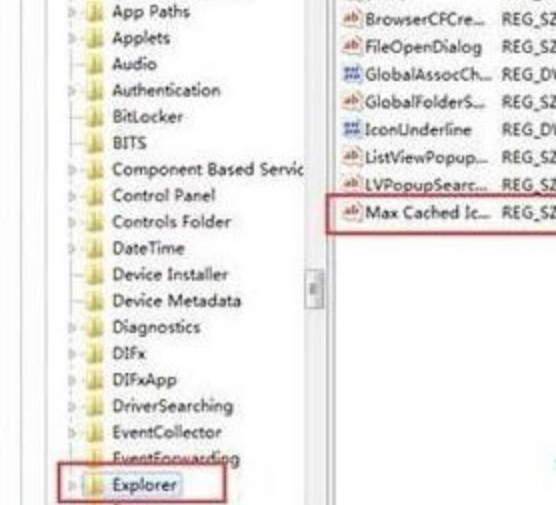
3、鼠标双击【Max Cached Icons】,在窗口把数值数据设置为【4096】,点击【确定】。

以上就是刷新速度慢怎么办的介绍了,如果你有遇到一样情况的话,可采取上面的方法步骤来处理。
相关文章
热门教程
热门系统下载
热门资讯





























